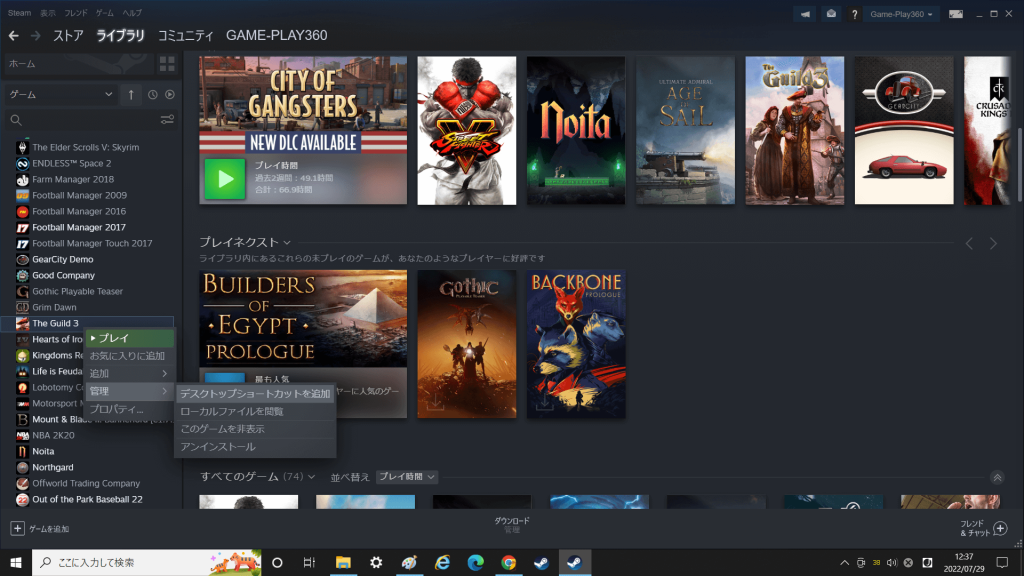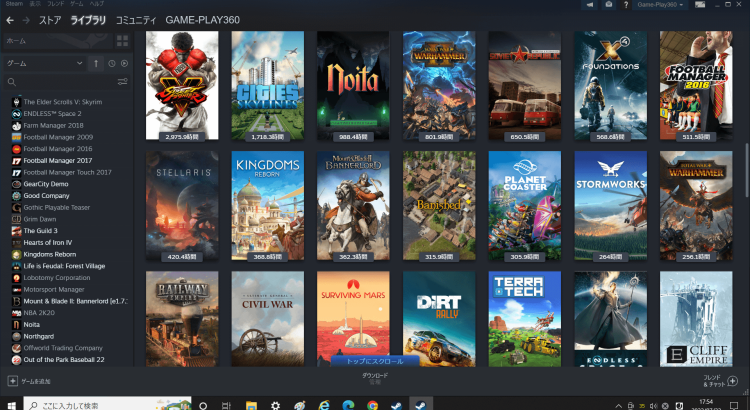SteamのゲームをWindowsのスタートメニューから起動させる
Steamのゲームを遊ぶときにはSteamクライトンのライブラリから起動させるのが一般的だと思いますが、Windowsのピン留め機能を活用することでWindowsのスタートメニューやタスクバーからゲームを起動させることもできます。ちなみに私はゲーム起動時はSteamクライアントは使わずに、インストール時に作成されたショートカットをフォルダにまとめてそこから起動させています。
スタートにピン留する
Windowsのスタートを開き、Steamフォルダを選択します。インストールされているゲームが一覧で表示されるので、該当のゲームを右クリックしてスタートにピン留めするを選択するとスタート欄にピン留めすることができます。
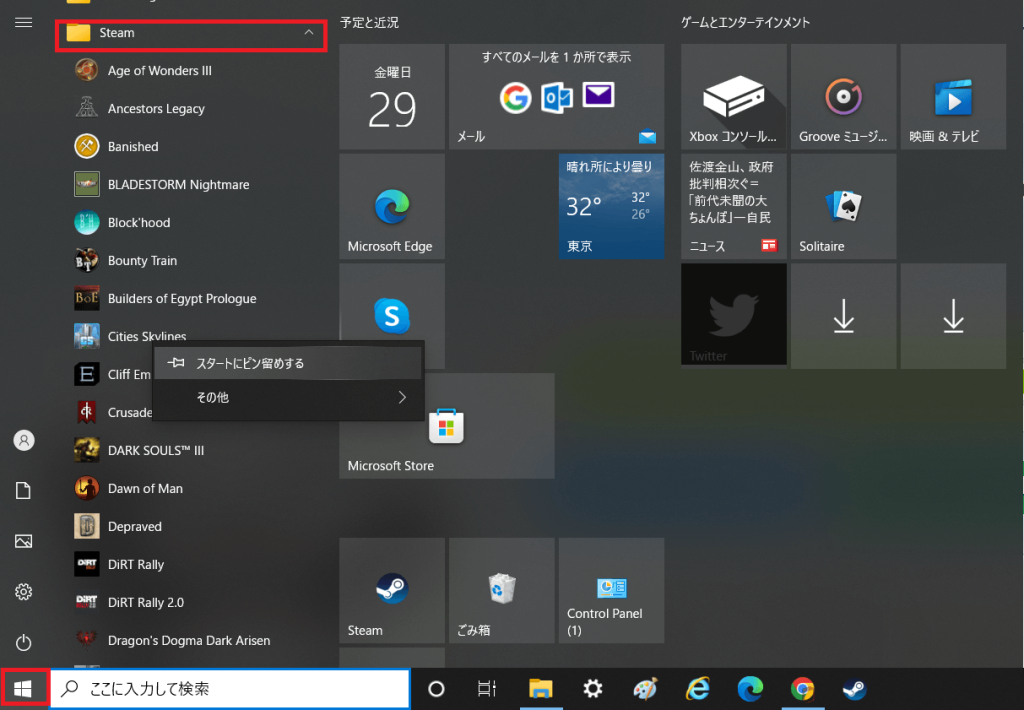
タスクバーのピン留めする
ゲームのショートカットをタスクバーにドラッグすることでピン留めを行うことができます。アイコンはSteamになってしまいますが、アイコンを右クリックすることでピン留めしたゲームを起動することができます。ピン留めしたゲームの他にも最近遊んだゲームをを選択することもできて便利です。
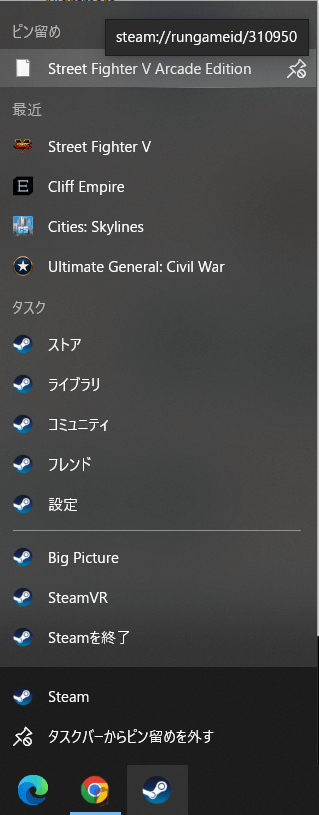
ゲームのショートカットを消してしまった場合
ゲームのショートカットはSteamクライアントで作成することができます。steamクライアントを起動させ、ライブラリを選択します。購入済みのゲームが一覧で表示されるので、該当のゲームを右クリックして、管理からデスクトップショートカットを追加を選択します。